Categorieën
2 factor authenticatie toevoegen aan de webmail
*Noot* om dit in te stellen is het noodzakelijk dat je een administrator email account aanmaakt. Dit is ook op een later stadium toe te voegen aan een bestaand mail account, dit vindt je onder de mail instellingen in het klanten of control panel.
*Noot 2, er dient hiervoor dan een nieuw wachtwoord ingesteld te worden in elk mail programma wat je verder gebruikt om de mail in te lezen. Denk hier dus om dat je dit niet zomaar activeert zonder dat je toegang hebt tot die apparaten.
Het kan zijn dat je al je zaken op de mail afhandelt. Hierbij is het belangrijk dat er een goed en veilig wachtwoord op zit. Het is sinds kort mogelijk om hierbij een 2 factor authenticatie toe te voegen. Hiervoor dien je wel eerst een mail account aangemaakt te hebben. Dit kan op de volgende wijze: Hoe maak ik een e-mail adres aan?
Om dit ook verder in te stellen is het noodzakelijk dat dit aangezet wordt op domeinniveau, dit is dus alleen mogelijk met een administrator account via de webmail. Selecteer bij het mail account dus de administrator mogelijkheid, om dit hierna op de volgende plek te activeren:
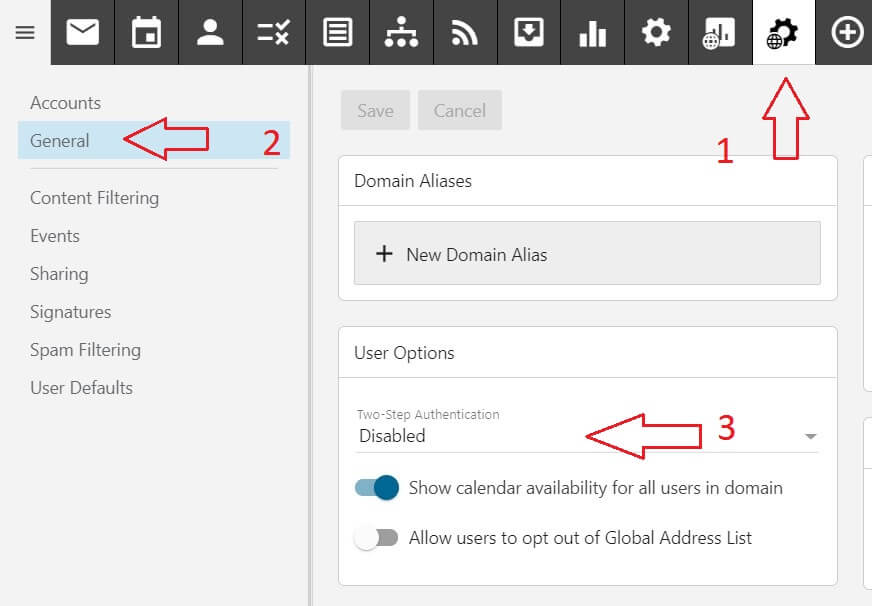
- Als je dit account hebt aangemaakt dien je eerst in te loggen op de webmail en vervolgens klik je op de instellingen.
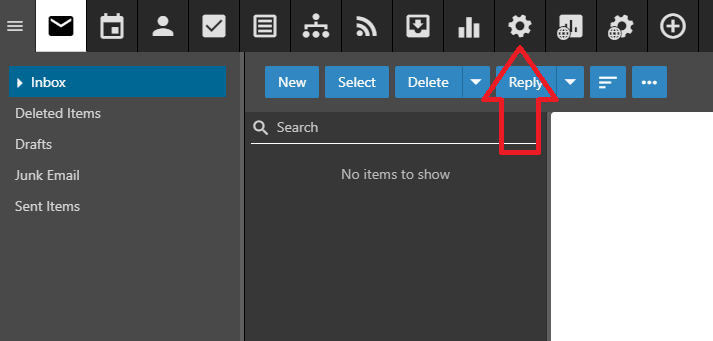
- Klik vervolgens aan de rechter kant op 2-Step Authentication.
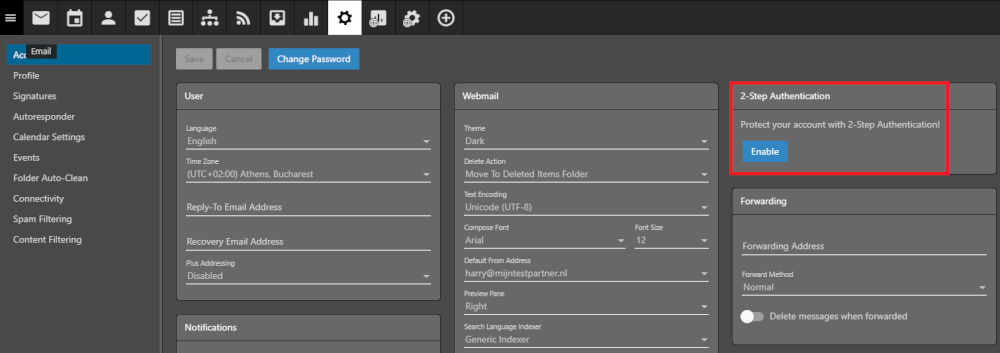
- Vul vervolgens je herstel e-mail adres in.
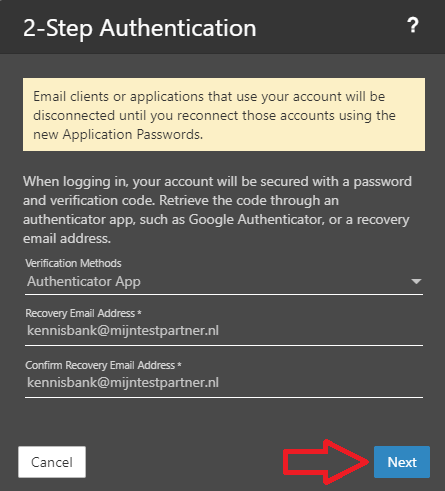
- Scan de code met de gewenste authenticator app en vul hierna de code in.
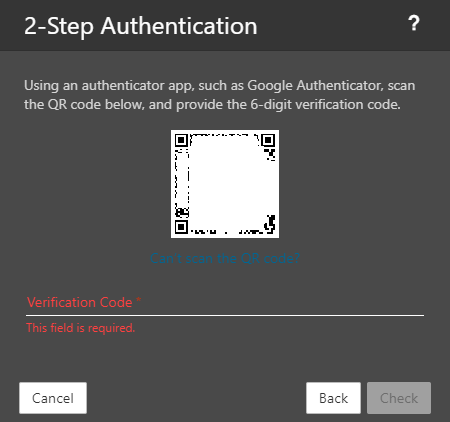
Als je dit hebt doorgelopen is de 2 factor authenticatie geactiveerd op de webmail. Je dient hierna dus het nieuwe wachtwoord in te stellen binnen je lokale mail applicaties Hierna is het dus ook mogelijk om hier weer gebruik van te maken.
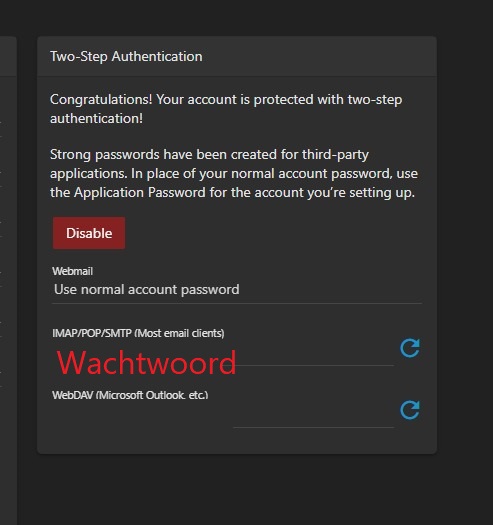
duo verificatie